Enostaven in hiter vodnik za root dostop do Androida

Po rootanju telefona Android imate poln dostop do sistema in lahko zaženete številne vrste aplikacij, ki zahtevajo root dostop.
Vaš zaslon na dotik gre skozi marsikaj. Zaslona se verjetno dotaknete stokrat na dan in tu in tam lahko celo pride do padca. Ker imate morda celo življenje na pametnem telefonu, ga potrebujete, da vedno deluje.
Torej, ko se je zaslon na dotik prenehal odzivati, je bilo vaše življenje v bistvu ustavljeno. Preden začnete paniko, obstaja nekaj metod, ki jih lahko poskusite doma. Ni zagotovilo, da bo delovalo, vendar je vsaj vredno poskusiti.
Preden se lotite kakršnih koli zapletenih popravkov, je vedno dobro začeti z nekaj osnovnimi popravili, kot je ponovni zagon telefona . Dolgo pritisnite gumb za vklop, dokler ne vidite možnosti za ponovni zagon telefona. Vaš telefon bo šel skozi postopek izklopa in se takoj znova zagnal.
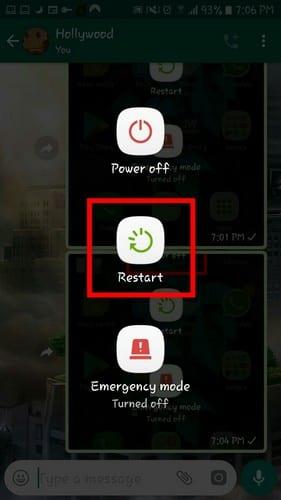
Poskusite lahko tudi druge osnovne popravke, kot so:
Zaslon dobro očistite s suho ali vlažno, ne mokro krpo
Snemite zaščito zaslona ali etui za telefon
Poskusite se dotakniti zaslona brez rokavic
Prepričajte se, da so vaše roke suhe
Telefon hranite stran od magnetov/statičnega stika
Pazite, da okolica vašega telefona ni statična
Ne dotikajte se zaslona, če imate mastne roke
Poskusite uporabljati telefon, ko se ne polni, saj lahko električni tok vpliva na zaslon
Ne uporabljajte telefona pri ekstremnih temperaturah. Poskusite priti na območje s primerno temperaturo
Poskusite odstraniti zadnjo aplikacijo ali aplikacije, ki ste jih namestili, preden se je težava pojavila
Vzemite baterijo, kartico SIM in pomnilniško kartico za nekaj sekund in jih nato vstavite nazaj
Če ste preizkusili vse osnovne popravke in zaslon vašega telefona še vedno ne deluje, boste morali iti v način za obnovitev, da ponastavite telefon na tovarniške nastavitve . Preden ponastavite telefon, je dobro narediti varnostno kopijo vseh pomembnih podatkov, saj bodo na ta način izbrisani.
Zahvaljujoč temu načinu za obnovitev lahko dostopate do različnih funkcij in ne dostopate do operacijskega sistema. V načinu za obnovitev je mogoče odpraviti napako, ne da bi se približali poškodovanemu območju vaše naprave.
Za dostop do načina za obnovitev:
Če še naprej pošiljate in prejemate stvari, kot so slike, videoposnetki in drugi dokumenti, se bo pomnilnik vaše naprave hitro napolnil. Čez nekaj časa bo pomnilnik vaše naprave tako poln, da bo to vplivalo na delovanje vaše naprave, vključno z zaslonom na dotik.
Poskusite lahko z aplikacijami, kot je Files by Google , očistiti vse tiste neželene datoteke, ki zagotovo zasedejo dragocen pomnilnik. Izbirate lahko med različnimi aplikacijami, kot so te, vendar je aplikacija pomagala izboljšati vsaj učinkovitost mojega telefona.
Če aplikacijo na silo ustavite, ji preprečite uporabo pomnilnika in tako sprostite dovolj prostora, tako da to ne vpliva na delovanje zaslona.
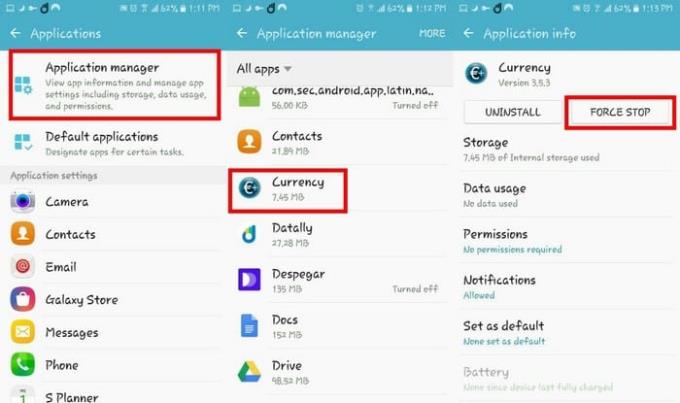
Če želite to metodo preizkusiti, pojdite v Nastavitve > Aplikacije > Upravitelj aplikacij > Izberite in aplikacijo ter pritisnite možnosti za prisilno zaustavitev.
Če vse prej omenjene metode niso delovale, obstaja velika verjetnost, da iščete težavo s strojno opremo. Če ste vi ali kdo drug padel vaš telefon s katere koli višine, je to povzročilo nekaj notranje poškodbe strojne opreme.
Zato ga odnesite na servis in naj popravijo morebitne notranje poškodbe, ki jih je vaš telefon doživel med padcem.
Ko zaslon vaše naprave iz kakršnega koli razloga preneha delovati, je lahko zelo frustrirajuće. Upajmo, da bo ena od metod na seznamu delovala in vam naprave ne bo treba odpeljati na servis. Katero metodo boste najprej poskusili? Sporočite mi v spodnjih komentarjih.
Po rootanju telefona Android imate poln dostop do sistema in lahko zaženete številne vrste aplikacij, ki zahtevajo root dostop.
Gumbi na vašem telefonu Android niso namenjeni le prilagajanju glasnosti ali prebujanju zaslona. Z nekaj preprostimi nastavitvami lahko postanejo bližnjice za hitro fotografiranje, preskakovanje skladb, zagon aplikacij ali celo aktiviranje funkcij za nujne primere.
Če ste prenosnik pozabili v službi in morate šefu poslati nujno poročilo, kaj storiti? Uporabite pametni telefon. Še bolj sofisticirano pa je, da telefon spremenite v računalnik za lažje opravljanje več nalog hkrati.
Android 16 ima pripomočke za zaklenjen zaslon, s katerimi lahko po želji spremenite zaklenjen zaslon, zaradi česar je zaklenjen zaslon veliko bolj uporaben.
Način slike v sliki v sistemu Android vam bo pomagal skrčiti videoposnetek in si ga ogledati v načinu slike v sliki, pri čemer boste videoposnetek gledali v drugem vmesniku, da boste lahko počeli druge stvari.
Urejanje videoposnetkov v sistemu Android bo postalo enostavno zahvaljujoč najboljšim aplikacijam in programski opremi za urejanje videoposnetkov, ki jih navajamo v tem članku. Poskrbite, da boste imeli čudovite, čarobne in elegantne fotografije, ki jih boste lahko delili s prijatelji na Facebooku ali Instagramu.
Android Debug Bridge (ADB) je zmogljivo in vsestransko orodje, ki vam omogoča številne stvari, kot so iskanje dnevnikov, namestitev in odstranitev aplikacij, prenos datotek, root in flash ROM-e po meri ter ustvarjanje varnostnih kopij naprav.
Z aplikacijami s samodejnim klikom. Med igranjem iger, uporabo aplikacij ali opravil, ki so na voljo v napravi, vam ne bo treba storiti veliko.
Čeprav ni čarobne rešitve, lahko majhne spremembe v načinu polnjenja, uporabe in shranjevanja naprave močno vplivajo na upočasnitev obrabe baterije.
Telefon, ki ga mnogi trenutno obožujejo, je OnePlus 13, saj poleg vrhunske strojne opreme premore tudi funkcijo, ki obstaja že desetletja: infrardeči senzor (IR Blaster).







